REAPER 目录结构基础设置
作者:👤Moy
编辑: @Ryu Tsunetaka
原文:工程太乱?轻松打造整洁的文件夹——REAPER 目录结构基础设置
⚠️首发于知乎「REAPER 手册」专栏,转载请注明原作信息。
正文
嗨,欢迎收看写给所有人的 REAPER 指南,本期的主题是——如何让工程目录变得干净整洁。
这次不说废话,直接展示在哪里设置什么东西,能取得什么效果。
看完之后,你就能获得这样清爽的工程文件夹:
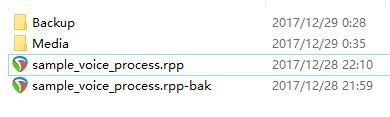
- 所有的媒体文件(音频、视频、图片)都储存于 Media 文件夹
- 所有工程的备份文件都储存于 Backup 文件夹
- 所有生成的波形文件(reapeak)统一储存到指定的外部文件夹,不放在工程目录里
媒体文件相关设置
把所有拖入工程的文件拷贝到工程目录下
Preference: Media/Copy imported media to project directory
首选项设置在 Option 菜单内,默认快捷键为 Ctrl+P。
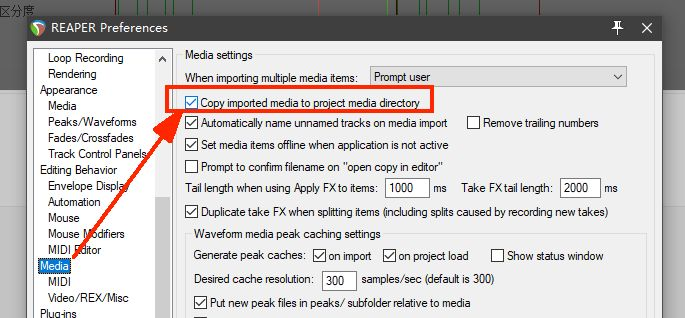
媒体文件
Project Settings: Media/Path to save media files(支持相对路径,留空的话会和工程文件放在一起)
工程设置在 File 菜单内,默认快捷键为 Alt+Enter。
录音文件:
Project Settings: Media/Secondary Recording path
每个工程都有独立的媒体 & 录音文件夹路径。
建议设置次之后,点击工程设置窗口右下角的按钮[Save as default project settings]将它储存为所有工程的通用设置。
这样一来,今后所有工程的媒体文件都会自动放入指定路径。
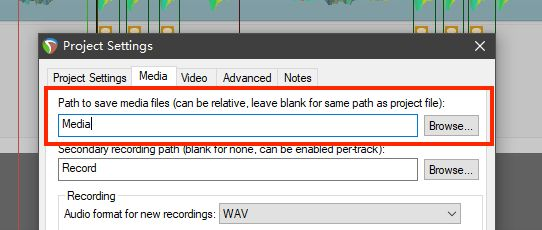
如果你在做这个设置之前已经有存过一些老工程,那也不用担心。你可以通过「另存为工程」的方式将所有工程内用到的文件都打包到一起。
在保存工程的时候复制所有引用的文件
Save Project: copy all media into project directory
打开另存为窗口,勾选后保存即可。
同时你可以设定将它们转换为统一的格式再拷贝,勾选后面的Convert media选框即可。
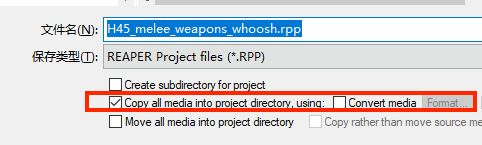
清理工程中不用的媒体文件
File: Clean current project directory...
拓展:查看/搜索工程中正在使用的媒体文件和使用状况
Project Bay: Source Media
工程总览(Project Bay)在 View 菜单内,如果找不到可以直接打开 Action List 搜索。
窗口内包含多个标签页,第一个 Source Media 显示「源文件」的使用情况;第二个标签页显示「媒体对象」(同一个源文件可能有多个不同的 Items)的使用情况。
以此类推。
其他设置
把所有波形文件(.reapeaks)都放到另外的文件夹中
Preferences: Paths/Store all peak caches...
指定一个专门的文件夹用来存放波形文件,可以很方便地定期删除。
事实上波形文件并不是很占空间,完全不去管它也行,眼不见为净。
同界面中,还可以设置默认的「新建工程储存路径」、「导出路径」、「录音路径」等等。
这里的「录音路径」只在工程未保存且未设置工程的录音路径时生效,可以理解为临时的录音储存文件夹。
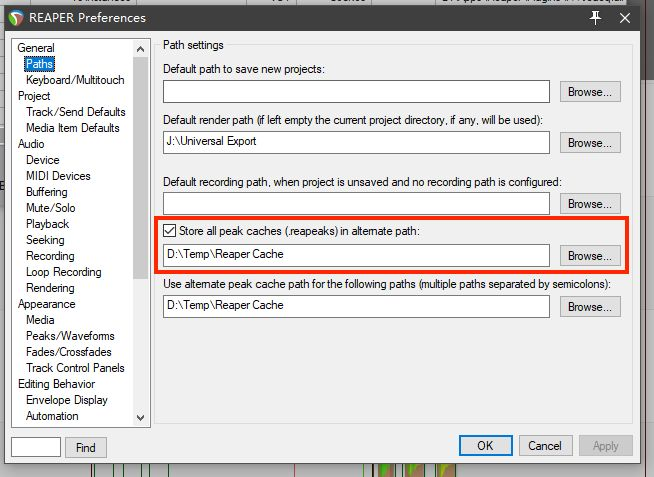
默认的录音文件名格式
Preferences: Recordings/File name format for recorded files
$track 代表录音轨道名,$hour $minute 代表录音时间,更多匹配词点击右侧 [Wildcards] 按钮查看。
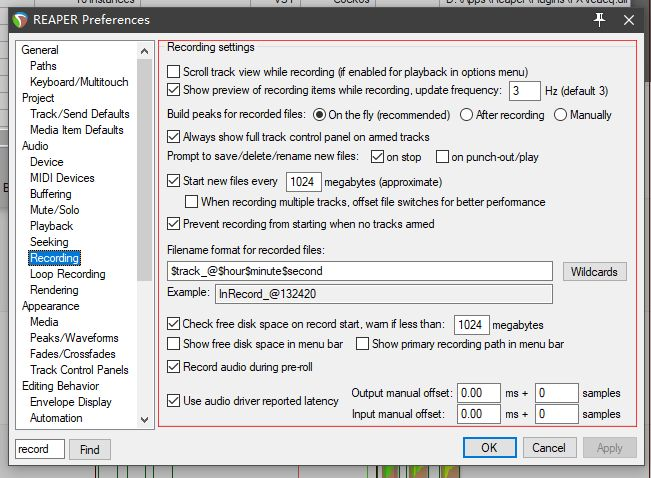
工程备份
工程备份设置
设置Save to timestamped file in additional directory可以将定期保存的工程备份文件存入 Backup 文件夹中。
下图是我自己用的设置,如果没有特殊需求建议照搬。
比较有探索精神的可以尝试红框内勾选不同选项的备份结果,这里不再过多介绍。
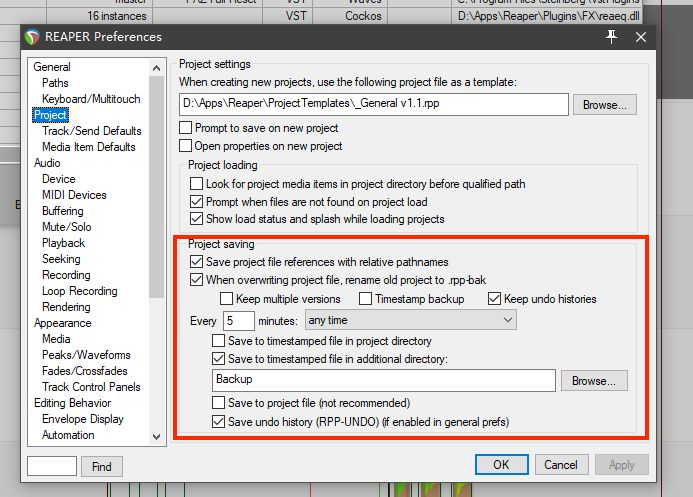
.png)
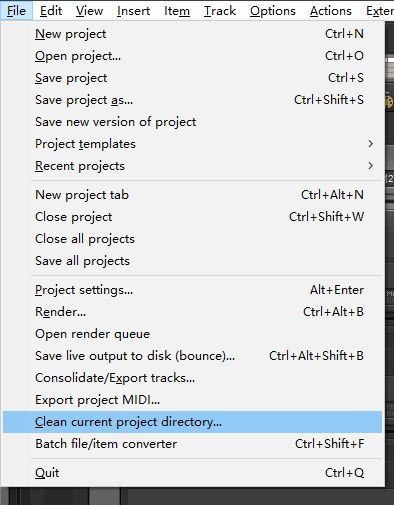

 粤公网安备 44011302003873号
粤公网安备 44011302003873号